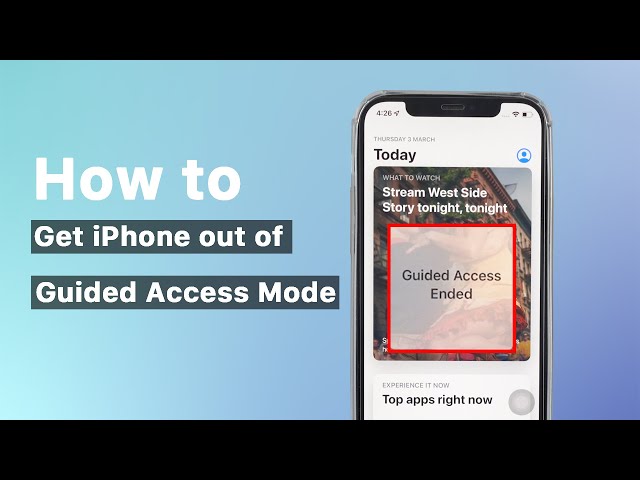Geführter Zugriff lässt sich nicht deaktivieren (iPhone & iPad)
Mit iOS Systemreparatur Software Fixppo können Sie geführter Zugriff vom iPhone oder iPad auch ohne Passcode beenden. Schnell und sicher, ohne Datenverlust.
Kostenlos Testen"Mein 8-jähriger Sohn spielt mit meinem iPhone 11. Also habe ich das Gerät aus Sicherheitsgründen in den Modus für geführten Zugriff versetzt. Das Problem ist nur, dass ich jetzt nicht mehr aus diesem Modus herauskomme. Bitte, helfen Sie mir!"
iPhone geführter Zugriff lässt sich nicht beenden? Da Ihr Gerät auf eine einzige App beschränkt ist, ist die Nutzung sehr eingeschränkt. Diese Situation ist sehr frustrierend.
Keine Sorge, wir haben 4 nützliche Methoden, um Geführter Zugriff auf dem iPhone/iPad zu deaktivieren und und die volle Kontrolle über Ihr Gerät zurückzugewinnen. Lesen und wenden Sie sie sorgfältig an.
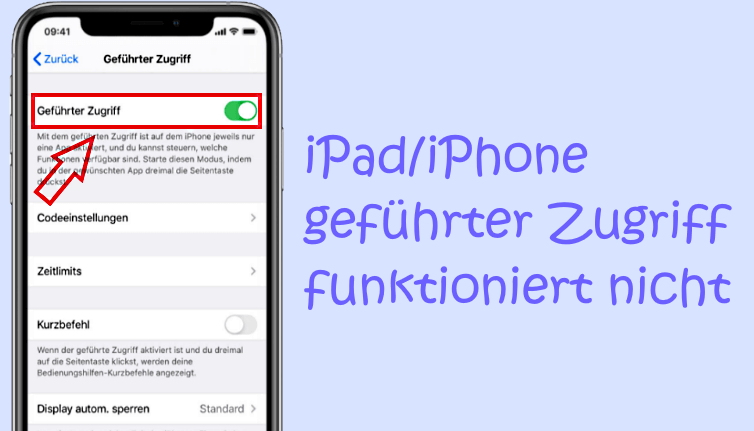
- Methode 1. Geführter Zugriff lässt sich nicht deaktivieren - mit dem besten Tool reparieren
- Methode 2. Geführter Zugriff iPhone/iPad beenden - Drücke dreimal die Seiten- oder die Hometaste
- Methode 3. Geführter Zugriff lässt sich nicht beenden - Erzwungener Neustart vom iPhone/iPad
- Methode 4. Geführter Zugriff iPhone/iPad deaktivieren mit dem iCloud
- FAQ: iPad/iPhone Geführter Zugriff lässt sich nicht deaktivieren
1. Geführter Zugriff Code vergessen? Verwenden Sie das beste Tool!
Wenn Ihr iPhone 15/14/13/12/11 Geführter Zugriff lässt sich nicht beenden und Geführter Zugriff auf dem iPhone oder iPad Code vergessen, empfehlen wir Ihnen, ein professionelles Programm zu verwenden, um das Gerät sofort wiederherzustellen.
Wählen Sie unbedingt ein gutes und flexibles Programm wie das iOS-Reparaturprogramm iMyFone Fixppo, da Sie sonst keine gute Dienstleistung erhalten und alle Ihre Daten gelöscht werden könnten.
Hauptmerkmale von iMyFone Fixppo:
- Fixppo ist ein leistungsfähiges iOS-Reparaturtool, das alle Arten von iOS-Problemen, Störungen, Abstürzen beheben kann, daunter iPhone/iPad geführter Zugriff lässt sich nicht beenden.
- Der Standardmodus ist nützlich, um den geführten Zugriff auf iPhone/iPad zu beenden, selbst wenn Sie Geführter Zugriff Code vergessen. Und andere Probleme lösen, z.B. iPhone im Wartungszustand hängt, iPad lädt nicht, PC erkennt iPhone nicht usw.
- Der Vorgang ist reibungslos und sicher, ohne Datenverlust. Vertrauenswürdig laut vielen Medienseiten.
- Es unterstützt alle iOS-Geräte und -Versionen, einschließlich iPhone 15/14 und iOS 17.
Videoanleitung: iPhone/iPad Geführter Zugriff lässt sich nicht beenden, wie Fixppo das behebt:
Hier sind die detaillierten Schritte, wie Sie Geführten Zugriff mit Fixppo deaktivieren.
Schritt 1: Laden Sie das Programm herunter, installieren Sie es auf Ihrem Computer und starten Sie es dann. Wählen Sie auf der Hauptschnittstelle "Apple Systemreparatur" > "Standardmodus".

Schritt 2: Nachdem Sie das Gerät mit dem Computer verbunden haben, wird das Programm automatisch das passende Firmware-Paket finden. Klicken Sie nun auf "Herunterladen" (virenfrei).

Schritt 3: Sobald die Firmware bereit ist, klicken Sie auf "Start", um die Wiederherstellung Ihres Geräts zu starten. Danach wird Ihr Gerät neu starten und die geführte Zugriffsoberfläche nicht mehr anzeigen.

Wenn Sie den iPad/iPhone Geführter Zugriff Code vergessen haben, ist dies die bestmögliche Methode, um Ihr iPhone/iPad Geführter Zugriff ohne Code zu beenden. Darüber hinaus bieten wir einen 24/7-Kundenservice und eine 30-Tage-Geld-zurück-Garantie. Laden Sie es einfach herunter und probieren Sie es aus!
2. Geführter Zugriff iPhone/iPad beenden - Drücke dreimal die Seiten- oder die Hometaste
Wenn geführter Zugriff iPhone nicht beendet werden kann, können Sie als allererstes die Tastenkombination für die Bedingungshilfen verwenden, um den Zugriff zu beenden.
Schritt 1: Tippen Sie dreimal auf die Home-Taste. Wenn Sie die neuen iOS-Geräte wie das iPhone 12 verwenden, müssen Sie dies auf der Seitentaste tun.
Schritt 2: Dann erscheint der Passwort-Bildschirm auf dem Bildschirm. Geben Sie das Passwort ein, mit dem Sie das Gerät im Geführten Zugriff gesperrt haben, und Sie können es verlassen.
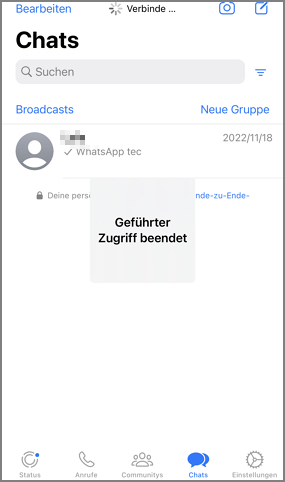
3. Geführter Zugriff lässt sich nicht beenden - Erzwungener Neustart vom iPhone/iPad
Wenn die oben beschriebene Methode nicht funktioniert, können Sie als Nächstes iPad/iPhone geführter Zugriff deaktivieren durch einen Neustart des Geräts. Es ist jedoch möglich, dass Sie damit keinen Erfolg haben werden, da die Funktionen des geführten Zugriffs eingeschränkt sind.
Ihre einzige Möglichkeit besteht also darin, einen Neustart des Geräts zu erzwingen und den Geführten Zugriff zu beenden. Hier ist die detaillierten Schritte:
iPhone 6 und älter Neustart erzwingen
Schritt 1: Halten Sie die Home- und Power-Taste zusammen.
Schritt 2: Halten Sie sie gedrückt, bis das Apple-Logo auf dem Bildschirm erscheint.
iPhone 7 und 7 Plus Neustart erzwingen
Schritt 1: Halten Sie die Einschalttaste und die Leiser-Taste gleichzeitig gedrückt.
Schritt 2: Warten Sie nun einfach, bis das Apple-Logo erscheint.
iPhone 8 und alle neuen iPhone-Modelle
Schritt 1: Tippen Sie schnell auf die Lauter- und Leiser-Taste.
Schritt 2: Tippen Sie dann auf die Power-Taste und halten Sie sie gedrückt, bis Sie das Apple-Logo sehen.
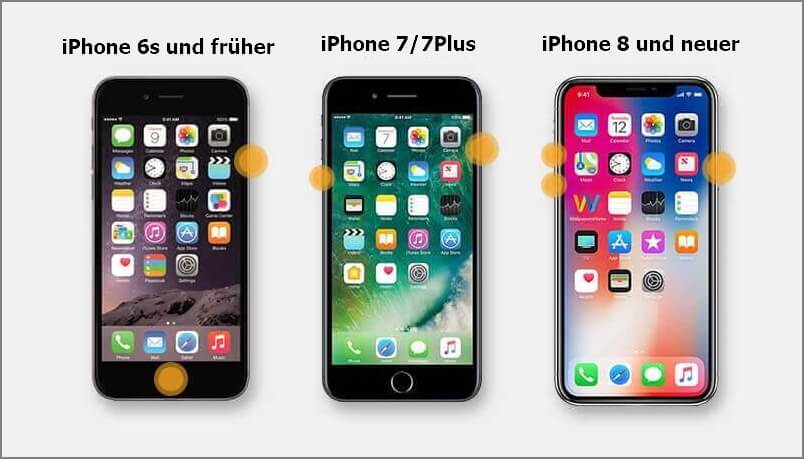
Für iPad mit Home-Taste:
Drücken Sie die Home-Taste und die Power-Taste zusammen für mindestens 10 Sekunden, bis Sie das Apple-Logo sehen.
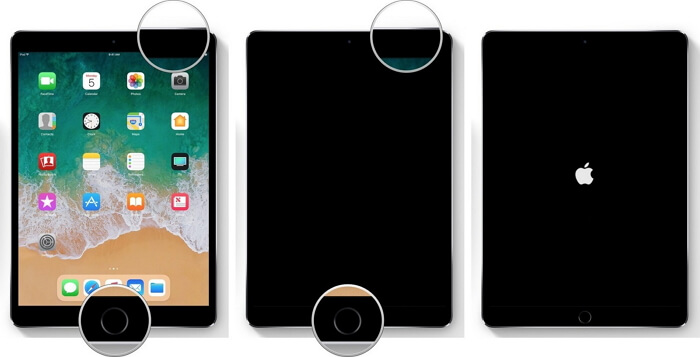
Für iPad ohne Home-Taste:
Drücken Sie schnell die Taste "Lauter" und dann die Taste "Leiser" und lassen Sie diese los. Halten Sie schließlich die Einschalttaste gedrückt, bis das Apple-Logo erscheint.
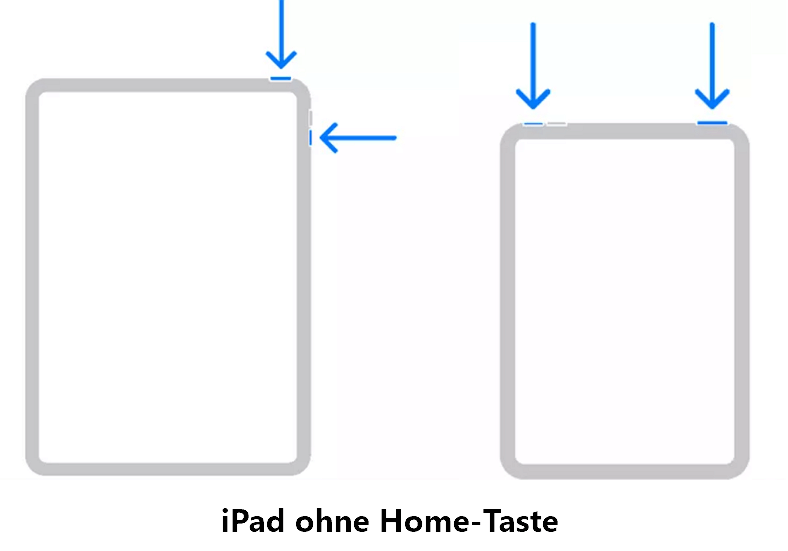
Danach wird Ihr iPad neu gestartet und Sie können überprüfen, ob es wieder normal funktioniert.
Dies sind die Möglichkeiten, um einen Neustart von iOS-Geräten zu erzwingen. Danach müssen Sie die folgenden Schritte ausführen, um den geführten Zugriff zu deaktivieren:
Schritt 1: Öffnen Sie das iOS-Gerät (iPhone oder iPad) und gehen Sie zu Einstellungen.
Schritt 2: Tippen Sie auf "Bedingungshilfen" und anschließend auf "Geführten Zugriff" und deaktivieren Sie den geführten Zugriff.
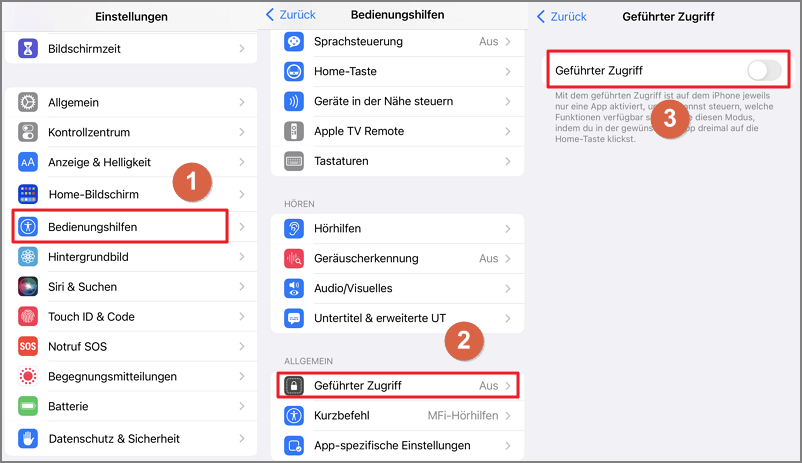
Wenn das Problem dadurch nicht behoben wird, versuchen Sie es mit der nächsten Methode.
4. Geführter Zugriff deaktivieren mit dem iCloud
Eine weitere mögliche Lösung ist die Verwendung des iCloud Lost Mode. Es ist eine ganz andere iCloud-Methode, als Sie es gewohnt sind. Folgen Sie also dem unten stehenden Schritt:
Schritt 1: Verwenden Sie einen Computer, um sich bei Ihrem iCloud-Konto auf iCloud.com anzumelden.
Schritt 2: Klicken Sie auf "Mein iPhone suchen" und suchen Sie Ihr Gerät, das im geführten Zugriffsmodus feststeckt. Aktivieren Sie dann den Modus "Verloren".
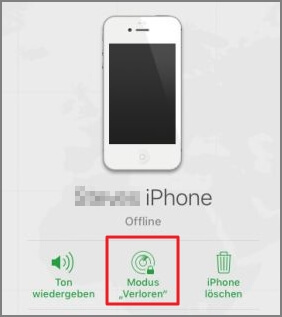
Schritt 3: Die optionalen Nachrichten können übersprungen werden, jetzt wird Ihr iPhone gezwungen, den Sperrbildschirm aufzurufen.
Schritt 4: Geben Sie einfach Ihren üblichen Passcode ein und Ihr Gerät sollte den geführten Zugriff verlassen.
Obwohl die Methode sehr unkonventionell ist, funktioniert sie irgendwie für die Benutzer.
FAQ: iPad/iPhone Geführter Zugriff lässt sich nicht deaktivieren
1 Wie aktiviere ich den geführten Zugriff?
Um den geführten Zugriff auf deinem iPhone zu aktivieren, gehe zu "Einstellungen", dann zu "Bedienungshilfen" und wähle "Geführter Zugriff" aus. Schalte den Schalter um, um den geführten Zugriff zu aktivieren. Um den Modus zu verlassen, drücke dreimal auf die Home-Taste oder die Seitentaste (je nach iPhone-Modell) und gib den festgelegten Passcode ein.
2 Was ist der geführte Zugriff beim iPhone?
Der geführte Zugriff beim iPhone ist eine Funktion, mit der du das Gerät auf eine einzelne App beschränken und bestimmte Funktionen einschränken kannst. Es ist hilfreich in Umgebungen mit eingeschränktem Zugriff oder für Eltern, um die Nutzung bestimmter Apps zu begrenzen.
Um den Modus zu verlassen, musst du den entsprechenden Passcode eingeben.
3 Wie kommt man aus dem geführten Zugriff raus wenn den Code vergessen hat?
Wenn du den Passcode für den geführten Zugriff auf deinem iPhone vergessen hast, kannst du den Modus verlassen, indem du das iPhone neu startest. Halte dazu die Seitentaste (oder die Home-Taste) gedrückt, bis das Ausschalten-Menü angezeigt wird. Schalte das iPhone aus und starte es anschließend wieder neu.
Dadurch wird der geführte Zugriff deaktiviert, aber beachte, dass alle anderen Einstellungen des geführten Zugriffs zurückgesetzt werden.
Fazit
Geführter Zugriff iOS schränkt die Gesamtfunktionen des iOS-Geräts ein. Wenn Sie also in diesem Modus feststecken, wird es außerordentlich schwierig sein, da wieder herauszukommen.
Wenn iPad/iPhone Geführter Zugriff lässt sich nicht beenden, ist das iOS-Systemreparaturtool iMyFone Fixppo sehr zu empfehlen. Mit iOS Fixppo können Sie geführter Zugriff auch ohne Code beenden. Laden Sie Fixppo herunter und probieren Sie es jetzt!